Trong một bài đăng trên Google +, CEO Google – Eric Schmidt đã hướng dẫn sao lưu và chuyển đổi thông tin từ iPhone sang Android khá chi tiết.
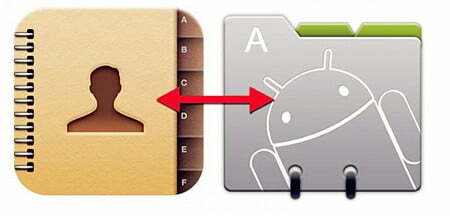
Trong bài viết của mình, Schmidt cho biết nhiều người trong số bạn bè của ông đang chuyển từ sử dụng iPhone sang điện thoại Android. Và để giúp họ có thể dễ dàng hơn trong việc chuyển đổi thông tin ông đã quyết định viết bài hướng dẫn trên tài khoản Google plus của mình.
Nội dung bài hướng dẫn của CEO Schmidt:
“Rất nhiều người bạn của tôi sử dụng iPhone đang chuyển sang Google. Những chiếc điện thoại cao cấp mới nhất như Galaxy S4, Motorola Droid Ultra và Nexus 5 có màn hình đẹp hơn, nhanh hơn và có giao diện trực quan hơn. Chúng là những món quà Giáng Sinh tuyệt vời dành cho người dùng iPhone.
Dưới đây là những bước mà tôi đưa ra để các bạn chuyển sang sử dụng Android. Giống như những người chuyển từ PC sang Mac và không hề quay đầu lại, bạn cũng sẽ chuyển vĩnh viễn từ iPhone sang Android bởi mọi thứ đều được đưa lên dịch vụ đám mây, sao lưu và có rất nhiều lựa chọn cho bạn. Theo bản khảo sát mới nhất, 80% mọi người đứng về phía Android.
1. Cài đặt điện thoại Android
a) Bật máy, kết nối tới WiFi, đăng nhập tài khoản Gmail và tải về các ứng dụng từ gian hàng Play Store, ví dụ như Instagram.
b) Nâng cấp Android lên phiên bản mới nhất (ví dụ như 4.3 hoặc 4.4). Bạn sẽ nhận được thông báo nếu có bản cập nhật.
c) Bạn có thể thêm tài khoản Gmail vào máy sau này.
Sau khi hoàn thành bước 1, bạn có thể thấy toàn bộ hộp thư Gmail và sử dụng ứng dụng mới cài đặt.
2. Cập nhật iPhone / iPad
a) Bật máy, kết nối tới WiFi, hãy nhớ đăng nhập vào Gmail và nâng cấp phần mềm iPhone lên phiên bản mới nhất (thường là iOS 7).
b) Sử dụng iCloud để lưu danh bạ. Hãy vào iCloud (Cài đặt) và kích hoạt tích năng đồng bộ danh bạ.
c) Với tài khoản Gmail, hãy bật đồng bộ danh bạ ở Cài đặt/Mail. Ở phiên bản iOS mới nhất, tính năng này sẽ đồng bộ danh bạ Gmail và danh bạ iPhone.
d) Ở Cài đặt/Messages, tắt iMessage bởi đây là phần mềm nhắn tin dành riêng cho các máy iPhone và tin nhắn iPhone sẽ không thể chuyển sang Android nếu bạn bật iMessage. Bạn vẫn có thể dùng SMS để nhắn tin trên iPhone.
e) Đồng bộ hóa toàn bộ iPhone thông qua iTunes trên Mac. Ảnh và nhạc sẽ được sao lưu trên Mac sau khi hoàn thành. Hãy xác nhận điều này trên Mac và iPhone.
Đến đây, bạn đã có toàn bộ hộp thư Gmail, ứng dụng và danh bạ trên điện thoại Android. Nếu danh bạ chưa xuất hiện trên Android, bạn có thể tự tải về máy bằng cách sau:
a) Vào Apple.com/icloud, đăng nhập bằng tài khoản Apple ID và vào phần danh bạ.
b) Ở góc dưới bên trái, bấm vào biểu tượng bánh xe và bấm “Select All” để chọn tất cả danh bạ rồi xuất file vCard ở mục Downloads.
c) Vào gmail.com, bấm vào phím Mail và chọn Contacts. Bạn sẽ thấy danh sách các danh bạ Gmail. Nhập file vCard vào Gmail bằng tính năng “Import Contacts”. Bạn có thể sử dụng “Find and merge duplicates” ở mục More để đồng nhất các danh bạ bị trùng lặp.
3. Trên máy Mac, kết nối nhạc với Google:
Tải về Google Music Manager dành cho Mac và khởi chạy. Music Manager sẽ tải nhạc iTunes lên dịch vụ đám mây. Phiên bản chuẩn có thể tải về miễn phí. Bạn sẽ cần đăng nhập vào Google Wallet để điền thông tin thẻ tín dụng nhưng đây là dịch vụ hoàn toàn miễn phí. Hãy kiểm tra lại để chắc chắn rằng nhạc đã được chuyển đến tài khoản Gmail.
Giờ đây, toàn bộ hộp thư Gmail, ứng dụng, danh bạ và nhạc đã được chuyển sang Android.
4. Lấy SIM từ iPhone và cắm vào điện thoại Android
Bạn sẽ cần adapter nếu dùng nano-SIM trên iPhone. Bạn chỉ cần khởi động lại smartphone Android và việc chuyển đổi đã hoàn tất. Để nhắn tin, hãy sử dụng ứng dụng Hangouts trên Android 4.4 hoặc ứng dụng Nhắn tin trên các phiên bản cũ.
Tái bút:
Nếu bạn có ảnh trên iPhone, bạn sẽ phải copy chúng vào máy tính Mac trước rồi đồng bộ iPhone bằng iTunes.
Dễ nhất là sao lưu ảnh iPhone vào Mac nhưng đừng copy ảnh cũ vào Android. Ảnh mới chụp bằng điện thoại Android sẽ tự động sao lưu vào tài khoản Gmail. Nếu ảnh cũ quan trọng với bạn, hãy gửi lên Gmail và tải về Android hoặc đưa lên Google+.
Một vài lời khuyên:
Hãy dùng Chrome, đừng dụng Safari. Chrome an toàn hơn và tốt hơn ở nhiều khía cạnh. Và miễn phí.
Hãy dùng xác nhận hai bước cho Gmail và tài khoản Google. Việc đột nhập vào Gmail sẽ rất khó.”
Hy vọng những hướng dẫn của CEO Schmidt sẽ giúp bạn tự tin và dễ dàng hơn khi chuyển từ nền tảng quen thuộc iOS sang một nền tảng mới – Android.
Dương Linh
Theo Android Authority
